Localizar Ofertas
A lista de ofertas faz parte do cadastro do respectivo Produto no admin da Guru. Para visualizar as ofertas, você deve acessar o cadastro do produto em questão.
Nessa página:
Consultar a lista de ofertas
Visualizar os dados de uma oferta
Como filtrar a lista de ofertas
Gerenciar os filtros das ofertas
Antes de começar, você precisa…
Ser usuário administrador ou ter permissão para realizar as ações a seguir;
Ter um ou mais produtos cadastrados.
Consultar a lista de ofertas
Por padrão, a lista de ofertas é exibida em ordem alfabética (de A a Z), pelo nome da oferta. Para maior velocidade de carregamento da página, são exibidos apenas os 30 primeiros registros. Se deseja visualizar os demais itens da lista, você pode rolar a página até o final e clicar em Ver mais no centro inferior da tela.
A lista exibe as seguintes informações:
Nome: nome da oferta do produto;
Quantidade: quantidade de itens a ser(em) entregue(s) - usado para produtos físicos;
Valor total: valor total a ser cobrado - preço do produto na oferta em questão.

Para visualizar as demais informações da oferta, você pode clicar em cima da oferta desejada.
Visualizar os dados de uma oferta
Você pode visualizar1 todas as informações da oferta ou atualizar1 os dados da oferta.
(1) É necessário ter permissão para realizar estas ações.
Etapas:
1 - Acesse a lista de ofertas - se desejar, você pode aplicar um filtro.
2 - Localize a oferta desejada na lista.
3 - Clique em cima da oferta desejada.
4 - Consulte as informações da oferta.

Como filtrar a lista de ofertas
Você pode usar os filtros para visualizar um subconjunto menor das ofertas existentes. Esse recurso é útil para encontrar ofertas específicas que deseja visualizar ou editar.
Para filtrar a lista de ofertas:
Etapas:
1 - Acesse a lista de ofertas - uma tela com os dados será exibida.
2 - Em Ofertas, clique em Filtros.
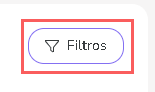
3 - Preencha uma ou mais opções de filtro:
Nome: busca as ofertas que possuem o nome ou partes do nome informado;
URL Amigável: busca a URL da oferta;
Quantidade: busca a quantidade de itens da oferta;
Status: busca as ofertas que possuem o status correspondente ao valor selecionado (Ativo ou Inativo) - se deseja ignorar este filtro, selecione a opção “Todos”.
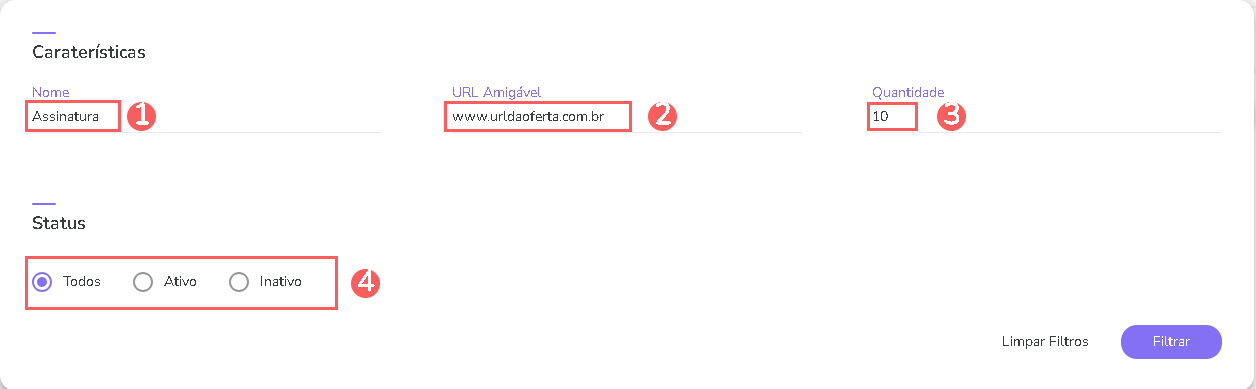
4 - Clique em Filtrar.
Para remover os filtros aplicados, basta clicar em Limpar Filtros.
Gerenciar os filtros das ofertas
Você pode consultar a quantidade de filtros aplicados, ao utilizar os filtros para visualizar informações que deseja. Esse recurso é útil caso deseja checar quantos filtros foram aplicados.
Além disto, é possível limpar os filtros sem acessar o ícone Filtros novamente, facilitando a remoção dos filtros aplicados.
Consultar filtros aplicados
Você pode consultar a quantidade de filtros aplicados.
1 - Acesse a lista de ofertas - uma tela com os dados será exibida.
2 - Em Ofertas, clique em Filtros.
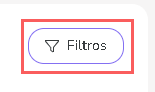
3 - Preencha uma ou mais opções de filtro - aplique os filtros que você quer consultar.
4 – Em seguida, a quantidade de filtros aplicados aparecerá na tela.

Se deseja aplicar outros filtros, clique Como filtrar a lista de ofertas.
Limpar filtros aplicados
Você pode remover os filtros aplicados, sem a necessidade de clicar no ícone de filtros.
Etapas:
1 - Acesse a lista de ofertas - uma tela com os dados será exibida.
2 - Em Ofertas, clique em Filtros.
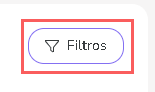
3 - Preencha uma ou mais opções de filtro - aplique os filtros que você quer consultar.
4 – Em seguida, clique em Limpar Filtros.

Se deseja aplicar outros filtros, clique Como filtrar a lista de ofertas.
